iPhone ontvangt geen fotoberichten? iOS 15-updates Schakel MMS uit op Google Fi en andere providers – hier is de oplossing
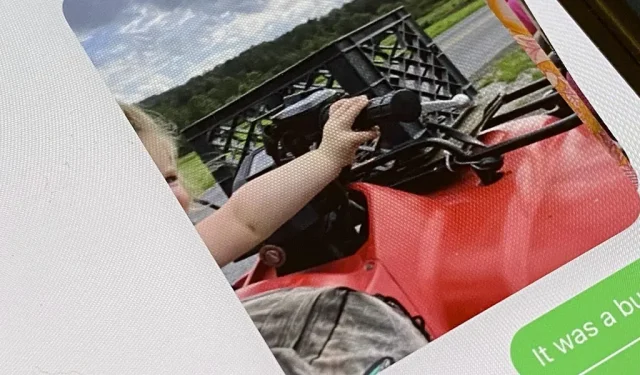
Als je een iPhone met iOS 15 hebt die is verbonden met Google Fi of een andere mobiele virtuele netwerkoperator, ontvang je mogelijk geen foto’s of video’s in Berichten. Dit kan zijn omdat u onlangs een software-update hebt geïnstalleerd en u de instellingen van uw mobiele datanetwerk opnieuw moet instellen om MMS weer te laten werken.
Volgens Apple wist je iPhone mogelijk alle of een deel van de aangepaste mobiele data-instellingen van je netwerk telkens wanneer je een iOS-software-update installeert. De update zet in wezen de wijzigingen die u hebt aangebracht terug naar de standaardwaarden. Dit betekent dat mms-berichten pas worden verzonden of ontvangen als u het zelf hebt opgelost.
Ik gebruik Google Fi nu al een tijdje en heb dit probleem nooit gehad op iOS 14 of eerder. Al mijn mobiele instellingen zijn hetzelfde gebleven na elke software-update. Maar het probleem deed zich nog steeds voor na het updaten naar firmware 15.0, 15.0.1, 15.0.2 en 15.1. Andere MVNO’s kunnen ook worden beïnvloed als u de APN-waarden (Access Point Name) handmatig invoert bij het configureren van de service.
Elke keer dat u bijwerkt naar iOS 15, is het eerste dat u moet doen nadat u het opnieuw hebt opgestart, uw mobiele datanetwerkinstellingen controleren en repareren als ze zijn gewijzigd. In Google Fi kan dit als volgt worden gedaan:
- Open instellingen.
- Selecteer Mobiel.
- Selecteer Mobiel datanetwerk. Als u meerdere lijnen heeft, selecteert u uw Fi-telefoonnummer onder Mobiele tarieven en selecteert u vervolgens Mobiel datanetwerk.
- Zorg ervoor dat alle APN-velden volledig en correct zijn en start vervolgens uw iPhone opnieuw op.
Zorg er voor Google Fi voor dat de APN-instellingen (Access Point Name) als volgt zijn:
Mobiele data
- APN: h2g2
- Gebruikersnaam:
- Wachtwoord:
LTE-configuratie
- APN: h2g2
- Gebruikersnaam:
- Wachtwoord:
mms
- APN: h2g2
- Gebruikersnaam:
- Wachtwoord:
- MMSC: http://m.fi.goog/mms/wapenc
- MMS-proxyserver:
- Maximale mms-berichtgrootte: 23456789
- MMS UA Prof-URL:
Google Fi kan je zelfs een sms sturen als het merkt dat je APN-instellingen niet correct zijn ingesteld, maar het is zeker niet meteen, dus vertrouw er niet op om je op tijd te waarschuwen als je wilt dat mms soepel werkt.
Als je een andere provider gebruikt waarvoor je handmatig je APN-instellingen moet invoeren om mobiel in te stellen, zorg er dan voor dat alles eruitziet zoals toen je het voor het eerst instelde. U moet mogelijk contact opnemen met uw netwerkaanbieder als u niet meer weet hoe u het hebt ingesteld. En de manier om toegang te krijgen tot deze instellingen kan hetzelfde zijn als hierboven, of:
- Open instellingen.
- Selecteer Mobiele data.
- Selecteer Mobiele gegevensopties. Als u meerdere lijnen heeft, selecteert u uw Fi-telefoonnummer onder Mobiele tarieven en selecteert u vervolgens Mobiele gegevensopties.
- Selecteer Mobiel datanetwerk.
- Zorg ervoor dat alle APN-velden volledig en correct zijn en start vervolgens uw iPhone opnieuw op.
Merk op dat als je een configuratieprofiel hebt geïnstalleerd dat je APN-instellingen aanpast, zoals in FreedomPop, je je helemaal geen zorgen hoeft te maken over het knoeien met je APN-instellingen.
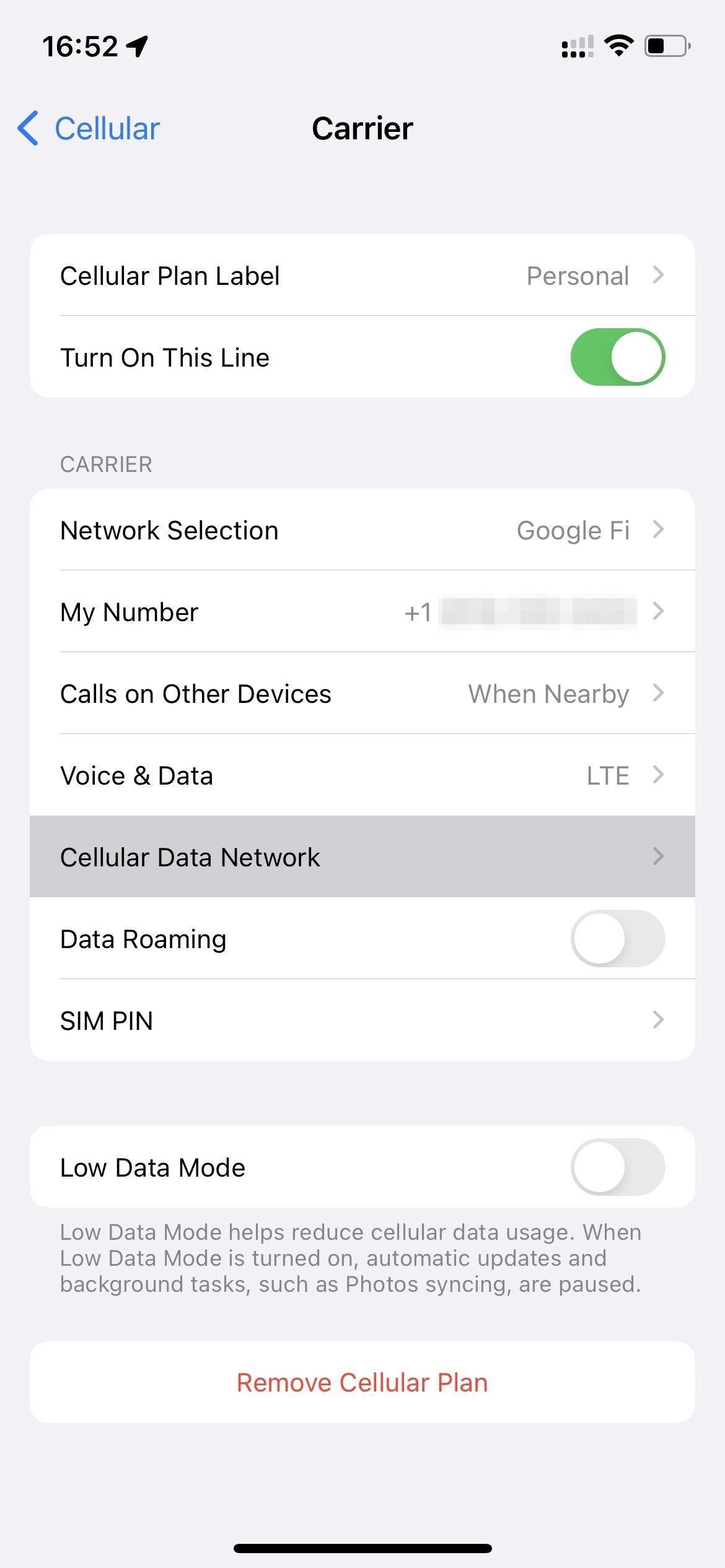
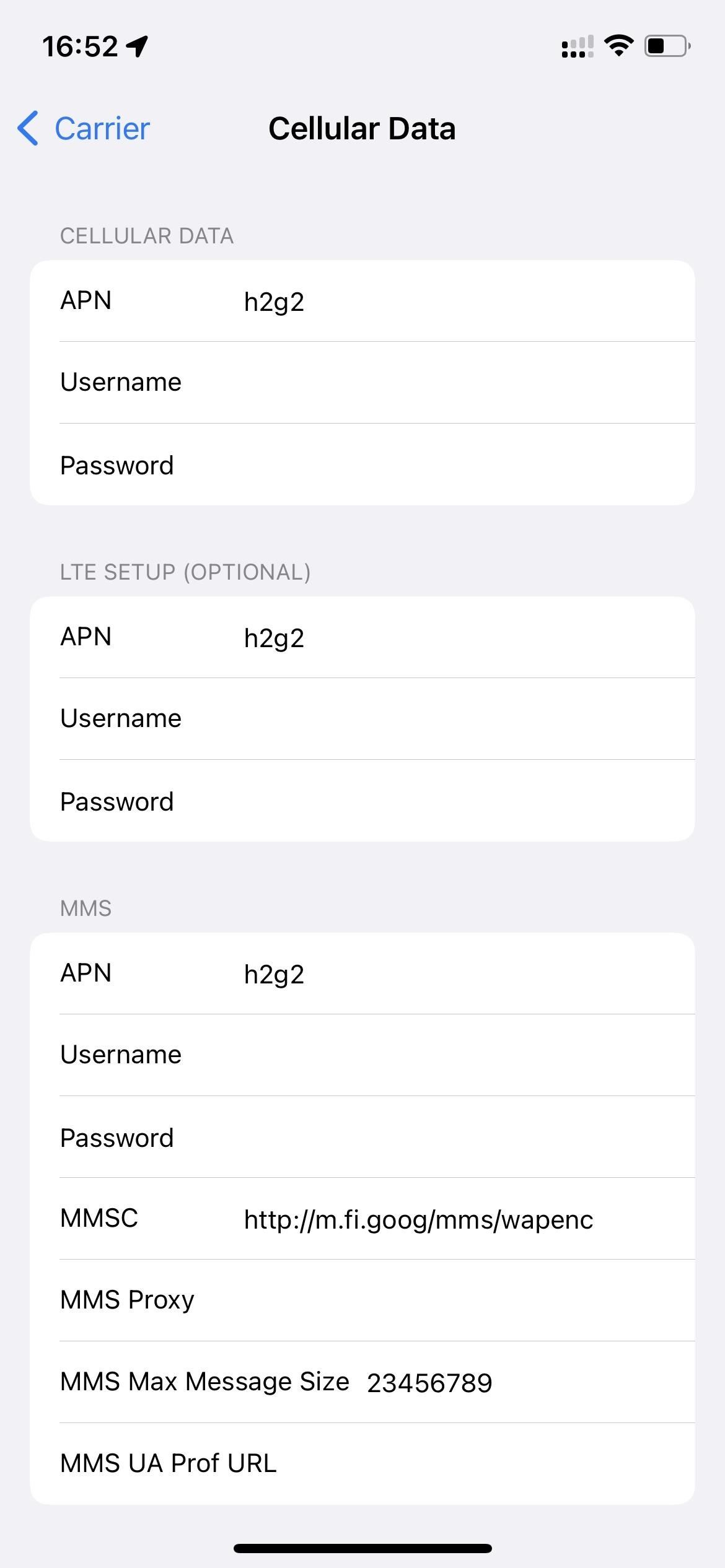
Geef een reactie